Comment réparer la recherche Google Images qui plante constamment dans le navigateur Firefox
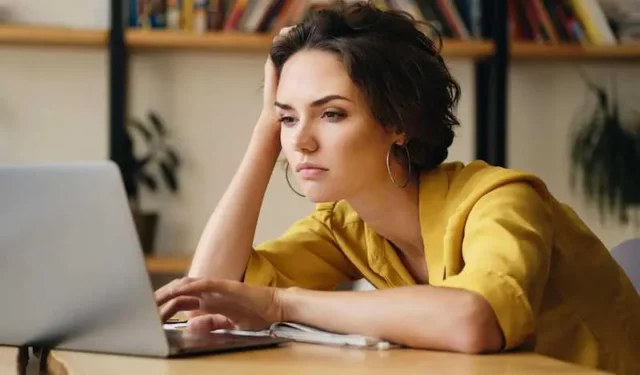
Êtes-vous un utilisateur du navigateur Firefox et rencontrez-vous des plantages constants lors de l’utilisation de Google Images Search ? Cela peut vous faire perdre un temps précieux, être frustré et peut même affecter votre productivité.
Il n’y a pas lieu de paniquer. Cet article de blog vise à vous aider étape par étape, en fournissant des solutions détaillées pour vous aider à résoudre le problème de Firefox .
Résoudre le problème de blocage constant de la recherche Google Images dans le navigateur Firefox
Effacez les données, les cookies et le cache de votre navigateur Firefox
Votre toute première étape devrait être de traiter les données du navigateur. Cela peut sembler un travail léger, mais il est étonnant de voir combien de fois cet oubli entraîne des difficultés inutiles.
Effacer le cache et les données de votre navigateur s’apparente à de l’entretien ménager. Cela implique plusieurs tâches :
- Suppression des cookies : les cookies stockent les préférences du site et l’état de connexion. Un trop grand nombre de cookies peut parfois entraîner des problèmes de performances du navigateur .
- Effacement du cache : Au fil du temps, le cache de votre navigateur se remplit d’anciennes images et de fichiers qui peuvent affecter les performances.
- Effacement de l’historique de navigation : votre historique contient un enregistrement de chaque site que vous visitez. Si cela devient trop volumineux, cela peut ralentir le navigateur.
- Effacement d’autres données : D’autres données telles que les données de formulaire de remplissage automatique et les données de mot de passe peuvent également devoir être effacées.
N’oubliez pas de fermer et de rouvrir votre navigateur après ces étapes. En faisant cela, vous vous assurez que le nouvel état propre de votre navigateur prend effet.
Désactiver les extensions du navigateur Firefox
Souvent, nous installons des extensions sans tenir compte de la façon dont elles pourraient effectuer des heures supplémentaires ou interagir avec certains sites. Il est essentiel de vérifier si ces petits outils utiles sont les coupables de votre problème.
- Allez dans les paramètres de votre navigateur. C’est ici que vous pouvez consulter toutes les extensions présentes sur votre navigateur.
- Désactivez chacun d’eux et vérifiez si le problème persiste.
- Si le problème est résolu, vous avez trouvé votre coupable. Décidez de supprimer l’extension ou de vérifier si une mise à jour est disponible.
N’oubliez pas de désactiver une extension à la fois, puis vérifiez les performances de la recherche Google Images après chacune. Cela vous aidera à isoler le problème plus efficacement.
Mettez à jour votre navigateur Firefox
L’utilisation d’une version obsolète de Firefox peut être à l’origine de vos problèmes. Le logiciel évolue constamment et chaque mise à jour contient généralement des correctifs de bogues et des améliorations de performances qui peuvent résoudre votre problème.
- Pour mettre à jour Firefox, accédez à la fenêtre À propos de Firefox via le menu Aide.
- Si Firefox nécessite une mise à jour, le navigateur gérera le processus de téléchargement.
- Une fois le téléchargement terminé, cliquez simplement sur redémarrer Firefox pour mettre à jour.
Redémarrez le navigateur Firefox
Bien que cela puisse sembler trivial, l’un des moyens les plus simples de résoudre de nombreux problèmes est un redémarrage du système. Cela peut souvent résoudre de petits problèmes en réinitialisant la mémoire active et en fermant les processus qui s’exécutent en arrière-plan.
Contacter le support client de Firefox
Si le problème n’est toujours pas résolu, faites appel à des conseils professionnels. Le support de Firefox est équipé pour traiter la plupart des problèmes auxquels les utilisateurs sont confrontés, simplement parce qu’ils ont déjà rencontré un large éventail de problèmes.
Lorsque vous discutez du problème avec le support Firefox, fournissez un compte rendu complet, y compris les messages d’erreur rencontrés. Avec ces informations, ils peuvent proposer des étapes de dépannage spécifiques adaptées à votre situation.
Une note de prudence lors de la réparation du navigateur Firefox
Bien que suivre ces étapes dans l’ordre devrait vous aider à résoudre la majorité des problèmes, n’oubliez pas qu’elles ne fournissent pas toujours une solution. Si vous avez épuisé ces options et rencontrez toujours des problèmes, une assistance technique professionnelle peut être nécessaire.
Vous pouvez également consulter la plate-forme d’assistance officielle de Firefox pour des conseils plus avancés.
Gardez à l’esprit que la technologie est une créature inconstante ; parfois les solutions sont simples et parfois elles nécessitent des techniques plus avancées. Maintenez vos efforts, continuez à peaufiner et la réponse se matérialisera bientôt.



Laisser un commentaire